Phoca Download Plugin anwenden
Wenn das Plugin installiert und eingeschaltet ist, sollten Sie den Phoca Download Button am unteren Rand Ihres Editors sehen.

Im Joomla! 4 und 5 Editor
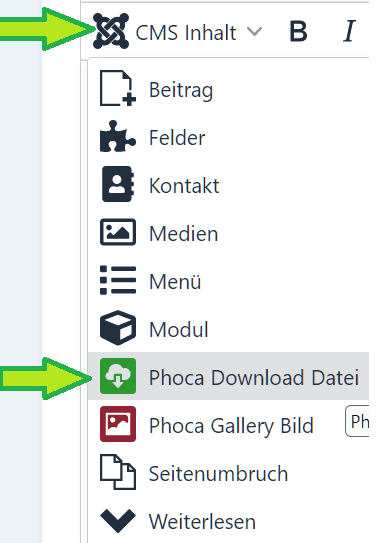
Wenn Sie auf diesen Button klicken können Sie auswählen, welcher Link Ihrem Artikel hinzugefügt werden soll:
| Phoca Download für Joomla! v1.5 | Phoca Download für Joomla! v2.5, v3.x, v4.x, v5.x | |
|
|
|
|
|
|
|
|
|
|
|
|
|
|
|
|
|
|
|
|
Wenn Sie auf den Link einfügen*1/Code eingeben*2 Button klicken, wird der Phoca Download Plugin Code Ihrem Artikel hinzugefügt. Mehr Informationen über das Anwenden des Phoca Download Plugins finden sie hier:
- Phoca Download Plugin - ein Plugin das es Ihnen ermöglcht einen Download Link zu einer Datei im Editor einem Artikel hinzuzufügen. (Die Datei haben Sie vorher in die Phoca Download Komponente hinzugefügt).
- Phoca Download Button Plugin - Sie müssen keinerlei Code in Ihren Artikel schreiben, denn Sie können die Datei auf ihrem Server mit Hilfe dieses Plugins auswählen.
*1 Phoca Download Button Plugin für Joomla! v1.5 Terminologie
*2 Phoca Download Button Plugin für Joomla! v2.5, v3.x, v4.x, v5.x Terminologie



